win8系統改裝ghost win7 sp12014裝機旗艦版教程
更新日期:2024-03-23 07:05:13
來源:轉載
手機掃碼繼續觀看

win8系統怎么改裝ghost win7裝機旗艦版?由于win8系統是比較新穎的操作系統,雖然新增多種新功能,但是用戶體驗不好,大部分用戶還是不喜歡win8系統,而是更喜歡用win7系統,所以就有用戶要把win8改裝成win7系統。由于win8電腦是uefi主板,裝win7要修改BIOS設置,下面跟小編一起來學習下win8系統改裝ghost win7 sp12014裝機旗艦版教程。
相關說明:
1、本文介紹的方法需要改BIOS和硬盤分區表,大家需要轉移硬盤所有文件
2、這個方法裝win7之后,win8恢復分區被刪除,如果要恢復出廠win8正版系統,需要到售后
3、如果電腦運行內存2G以下裝win7 32位系統,內存4G以上裝win7 64位系統
相關教程:
硬盤GPT和MBR分區表轉換方法
大白菜u盤安裝原版win7系統教程
uefi gpt模式u盤啟動安裝win7步驟(不改BIOS)
U盤裝系統不能放超過4G鏡像的解決方法
一、操作準備
1、備份硬盤所有數據
2、系統下載:中關村ghost win7 64位免激活旗艦版V2017.12
3、4G左右U盤,大白菜u盤制作教程
二、BIOS設置:怎么進入主板BIOS設置
重啟電腦按F2或F1或Del等進入BIOS,如果BIOS有以下選項,就需要修改,沒有則略過
1、Secure Boot改成Disabled,禁用安全啟動,部分機型需設置BIOS密碼才可以修改Secure Boot,找到Set Supervisor Password設置密碼
2、CSM改成Enable或Yes或ALWAYS,表示兼容
3、OS Mode Selection設置為CSM OS
4、Boot mode或UEFI mode或Boot List Option改成Legacy,表示傳統啟動方式
5、OS Optimized Defaults改成Disabled或Other OS,禁用默認系統優先設置
6、Advanced選項下Fast BIOS Mode設置為Disabled
詳細查看:win8改win7 bios設置方法
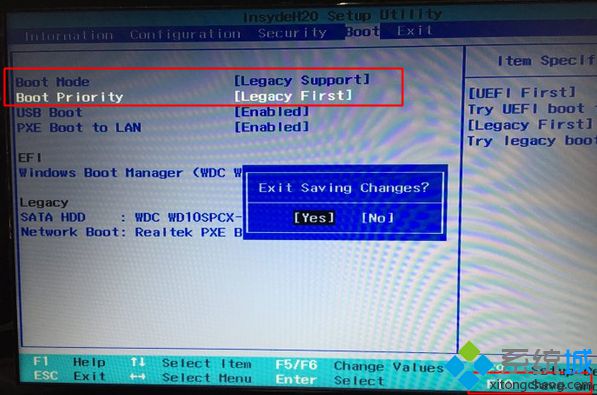
三、win8系統改裝ghost win7步驟如下
1、參照第二步修改BIOS之后,在win8電腦上插入制作好的U盤啟動盤,啟動后不停按F12或F11或Esc等快捷鍵選擇從U盤啟動,U盤裝系統啟動熱鍵;
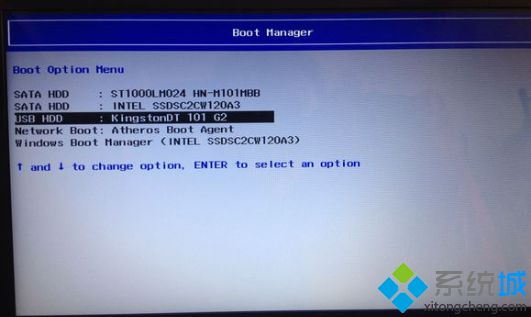 2、從U盤啟動進入這個主菜單,按數字鍵2或選擇【02】回車,啟動pe系統;
2、從U盤啟動進入這個主菜單,按數字鍵2或選擇【02】回車,啟動pe系統;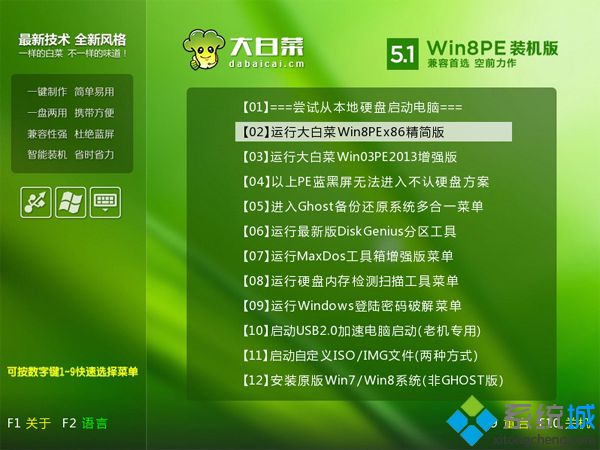 3、進入pe系統之后,雙擊【DG分區工具】,右鍵選擇硬盤,本文大白菜自帶的DiskGenius直接選擇【快速分區】進入第4步,如果你用的其他pe自帶的舊版DiskGenius,需要先【刪除分區】,保存更改,再【轉換分區表類型為MBR格式】,保存更改,最后點擊【快速分區】;
3、進入pe系統之后,雙擊【DG分區工具】,右鍵選擇硬盤,本文大白菜自帶的DiskGenius直接選擇【快速分區】進入第4步,如果你用的其他pe自帶的舊版DiskGenius,需要先【刪除分區】,保存更改,再【轉換分區表類型為MBR格式】,保存更改,最后點擊【快速分區】;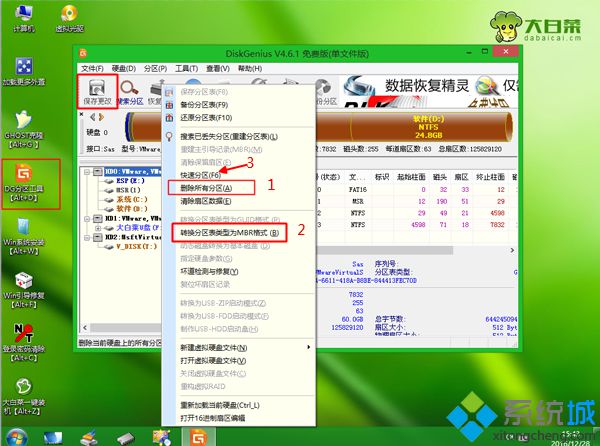 4、分區表類型需選擇MBR,設置分區數目和分區大小,主分區C盤建議50G以上,如果是固態硬盤,勾選“對齊分區到此扇區的整數倍”,2048或4096都是4k對齊,不是固態盤不用勾選,點擊確定進行分區;
4、分區表類型需選擇MBR,設置分區數目和分區大小,主分區C盤建議50G以上,如果是固態硬盤,勾選“對齊分區到此扇區的整數倍”,2048或4096都是4k對齊,不是固態盤不用勾選,點擊確定進行分區;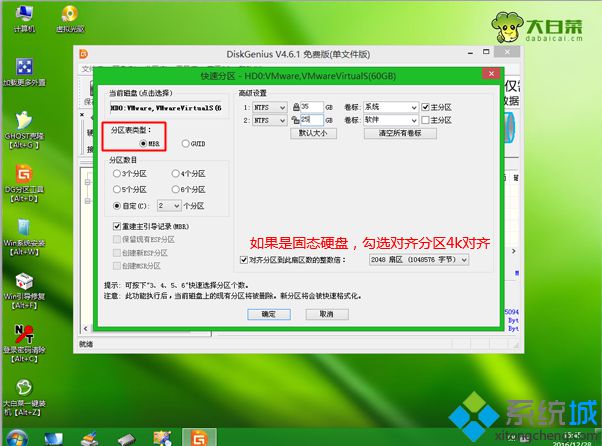 5、完成分區之后,雙擊打開【大白菜一鍵裝機】,映像路徑選擇win7系統iso鏡像,此時工具會自動提取win7.gho文件;
5、完成分區之后,雙擊打開【大白菜一鍵裝機】,映像路徑選擇win7系統iso鏡像,此時工具會自動提取win7.gho文件; 6、接著點擊【還原分區】,GHO WIM ISO映像路徑是win7.gho,選擇安裝位置比如C盤,如果不是顯示C盤,根據卷標和大小判斷,點擊確定;
6、接著點擊【還原分區】,GHO WIM ISO映像路徑是win7.gho,選擇安裝位置比如C盤,如果不是顯示C盤,根據卷標和大小判斷,點擊確定;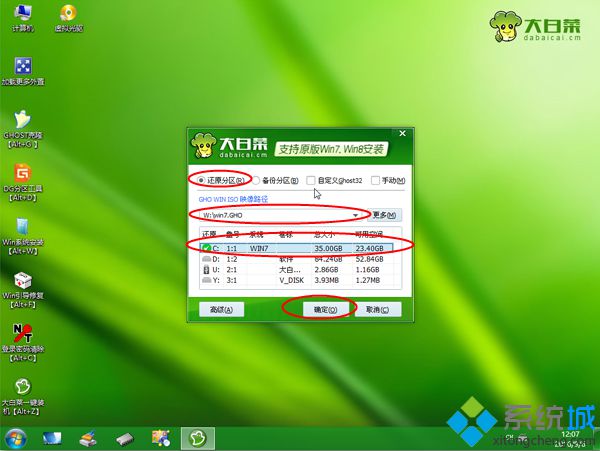 7、彈出對話框,勾選“完成后重啟”和“引導修復”,點擊是立即進行win7系統的安裝過程;
7、彈出對話框,勾選“完成后重啟”和“引導修復”,點擊是立即進行win7系統的安裝過程;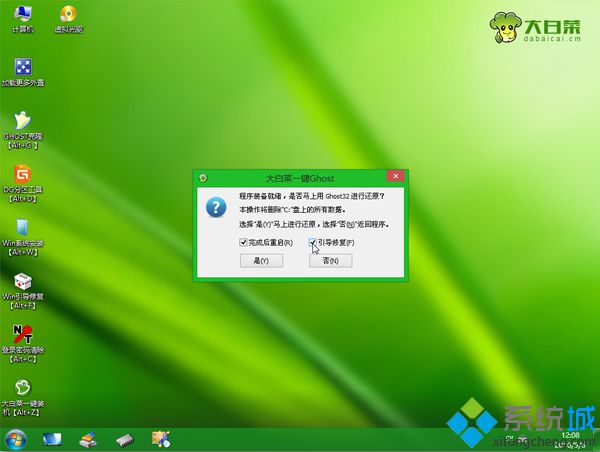 8、轉到這個界面,執行win7系統安裝到C盤的操作,該過程5分鐘左右時間;
8、轉到這個界面,執行win7系統安裝到C盤的操作,該過程5分鐘左右時間;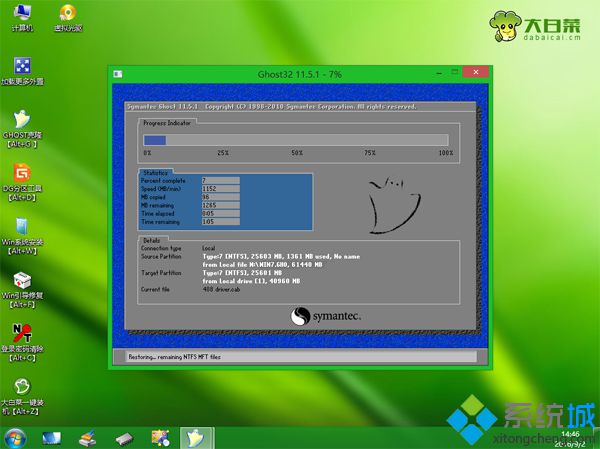 9、接著電腦自動重啟,此時拔出U盤,重啟進入這個界面,執行win7系統組件安裝、驅動安裝、系統設置和系統激活過程;
9、接著電腦自動重啟,此時拔出U盤,重啟進入這個界面,執行win7系統組件安裝、驅動安裝、系統設置和系統激活過程;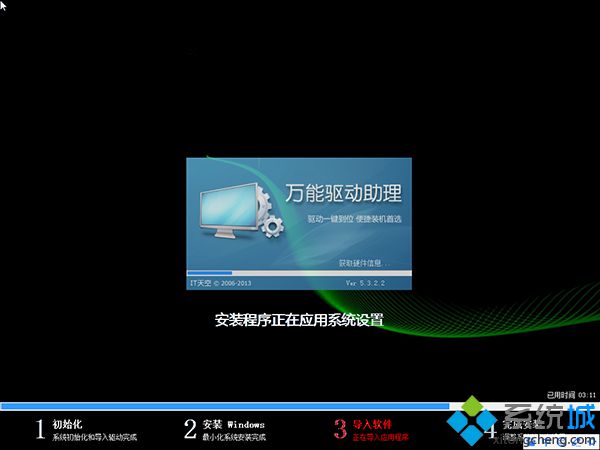 10、安裝win7過程會重啟多次,直到重啟進入win7系統桌面,win8就改裝成win7系統了。
10、安裝win7過程會重啟多次,直到重啟進入win7系統桌面,win8就改裝成win7系統了。
win8系統改裝ghost win7 sp1裝機旗艦版的教程就是這樣子,由于win7跟win8啟動方式不一樣,一般需要改BIOS以及硬盤分區表,以方便激活win7系統。
該文章是否有幫助到您?
常見問題
- monterey12.1正式版無法檢測更新詳情0次
- zui13更新計劃詳細介紹0次
- 優麒麟u盤安裝詳細教程0次
- 優麒麟和銀河麒麟區別詳細介紹0次
- monterey屏幕鏡像使用教程0次
- monterey關閉sip教程0次
- 優麒麟操作系統詳細評測0次
- monterey支持多設備互動嗎詳情0次
- 優麒麟中文設置教程0次
- monterey和bigsur區別詳細介紹0次
系統下載排行
周
月
其他人正在下載
更多
安卓下載
更多
手機上觀看
![]() 掃碼手機上觀看
掃碼手機上觀看
下一個:
U盤重裝視頻












